Prozesse Infrastruktur - Raspberry Pi bereitstellen
Bereitstellung Raspberry Pi.
Raspberry Pi Image ausführen
- Laden Sie den Raspberry Pi Imager herunter https://www.raspberrypi.com/software/
- Installieren Sie die Software
- Starten Sie den Imager und wählen Sie als Betriebssystem Raspberry OS aus
- Stecken Sie die SD Karten in den Computer und wählen Sie das Medium
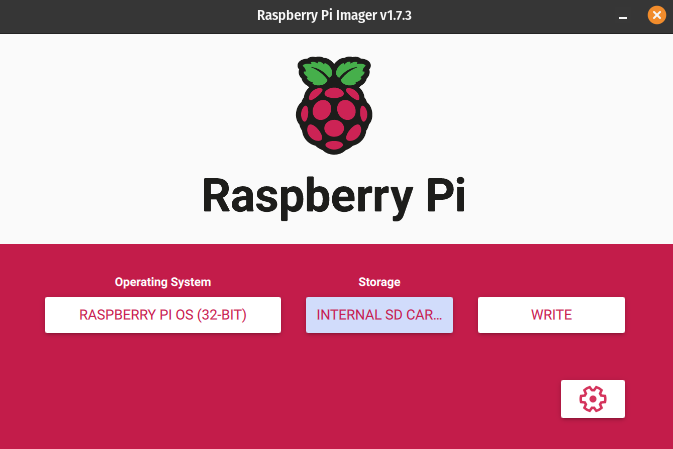
- Klicken Sie auf erweiterten Optionen
- Aktivieren Sie diese Optionen und geben Sie die entsprechenden Werte ein:
- Enable SSH
- Set username and password
- Configure wireless LAN
- Set locale settings
- Starten Sie den Vorgang mit *Write
SSH-Zugriff via GUI einrichten
Arbeitsschritte:
- Auf Rraspberry Pi einloggen
- "Raspberry Pi Confiugration" starten
- Im Tab Interfaces die Option SSH aktivieren
- Mit Ok den Vorgang bestätigen
- Terminal starten und
ifconfigeingeben - Mit SSH zugreifen
ssh pi@ip-address
SSH-Zugriff via Terminal einrichten
Arbeitsschritte:
- Auf Raspberry Pi einloggen
- Terminal starten
- Den SSH-Dienst starten
sudo systemctl enable ssh - Die aktuelle IP-Adresse anzeigen
ifconfig - Mit SSH zugreifen
ssh pi@ip-address
Gerät mit Tailscale einrichten
Arbeitsschritte:
- Tailscale installieren
sudo apt-get install tailscale - Backend starten
sudo systemctl status tailscaled - In Backend einloggen
sudo tailscale login - Den Einladungs-Link im Browser öffnen
- Mit GitHub-Account einloggen
- Beim Zugriff unbedingt die Orgnisation Mint System verwenden
Gerät mit JFrog Connect verbinden
Arbeitsschritte:
- Auf Raspberry Pi das Terminal öffnen
- Den Befehl Verbindungs-Befehl von JFrog Connect eingeben
Als Root-User:
su -c 'wget -O - "https://connect.jfrog.io/v2/install_connect" | sh -s M5Livevd8LHwDDyLbzhd2mPKWhPnejcPBA raspberry'Als normaler User:
sudo wget -O - "https://connect.jfrog.io/v2/install_connect" | sudo sh -s M5Livevd8LHwDDyLbzhd2mPKWhPnejcPBA raspberry- Neues Gerät an Kreis Infrastruktur melden